Cómo borrar canciones duplicadas en iPad
Me di cuenta que tengo canciones duplicadas en el iPad pero no en iTunes en mi PC. Incluso seleccionado no para sincronizar música y había sincronizado mi iPad con iTunes. Para mi sorpresa tengo 33 canciones en mi iPad a la izquierda después de la sincronización. Luego selecciona la sincronización de música otra vez y sigo teniendo el mismo duplicados. ¿Cualquier idea cómo puedo borrar las canciones desde el iPad? Estoy corriendo el último sistema operativo en el iPad.
Muchas canciones duplicadas en tu iPad consume volúmenes de espacio. También hace difícil encontrar tus canciones queridos. Si las canciones duplicadas están también en el ordenador o la biblioteca de iTunes, primero retire las canciones y luego sincronizar iTunes con el iPad por segunda vez. Sin embargo, si tienes el mismo problema como dice el compañero arriba, me temo que no va a funcionar iTunes sync.
Francamente, Apple permite que eliminar canciones en el iPad uno por uno. Pero, ¿podría usted imagen si tiene más de 300 canciones duplicadas necesidad de eliminar? Es frustrante, ¿no? En este caso, recomiendo que prueba el gestor de iPad- WWondershare TunesGo (Windows) o Wondershare TunesGo (Mac). Ambas versiones del software poder eliminar canciones duplicadas en iPad en lote.
Nota: Ambas versiones te permite borrar canciones duplicadas de iPad mini, iPad con Retina display, el nuevo iPad, iPad y iPad 2 cuando su iOS iOS 5, 6 o 7.
Como borrar canciones duplicadas en iPad
El siguiente tutorial te dice como borrar canciones duplicadas de iPad con la versión de Windows, Wondershare TunesGo. Los usuarios de Mac pueden tomar los mismos pasos al utilizar TunesGo (Mac) para borrar canciones duplicadas de iPad.

Paso 1. Conecta tu iPad al ordenador
Instalar y ejecutar TunesGo en su computadora y conecta tu iPad al ordenador con un cable USB. Después de detectar, iPad se mostrará en la ventana principal.

Paso 2. Eliminar canciones duplicadas en iPad
En la columna de la izquierda, haga clic en "Medios". De forma predeterminada, la ventana de música se muestra en el panel derecho. Si hace clic en "Películas", "TV Shows", etc. en la línea superior en el último tiempo, debe haga clic en "Música" para que aparezca la ventana de la música.
Verás, aparecen todas las canciones en su iPad. Vaya y encuentre las canciones duplicadas. Márquelos y haga clic en "Eliminar". Durante el proceso de eliminación de la canción, asegúrese de que su iPad conectado todo el tiempo.
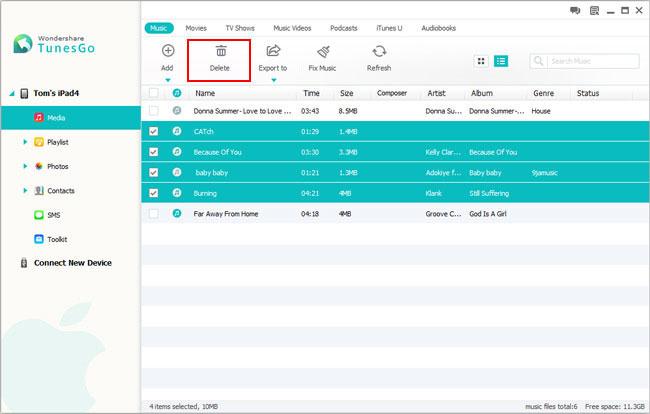
¡Bien hecho! Han podido eliminar canciones duplicadas en tu iPad. A continuación, puede utilizar TunesGo para importar o exportar tus archivos favoritos, como películas, fotos, podcasts. Lo que sorprende es que no elimina los archivos en el iPad durante el proceso de transferencia de archivos.
Descargar TunesGo para tratar de cómo eliminar canciones duplicadas de iPad.
Ver el Video para eliminar canciones duplicadas en el iPad
Artículos relacionados
¿Preguntas relacionadas con el producto? Hablar directamente con nuestro equipo de soporte >>



